Mes ir mūsų partneriai naudojame slapukus norėdami išsaugoti ir (arba) pasiekti informaciją įrenginyje. Mes ir mūsų partneriai naudojame duomenis suasmenintiems skelbimams ir turiniui, skelbimų ir turinio vertinimui, auditorijos įžvalgoms ir produktų kūrimui. Apdorojamų duomenų pavyzdys gali būti unikalus identifikatorius, saugomas slapuke. Kai kurie mūsų partneriai gali tvarkyti jūsų duomenis kaip savo teisėto verslo intereso dalį neprašydami sutikimo. Norėdami peržiūrėti, kokiais tikslais, jų nuomone, turi teisėtų interesų, arba nesutikti su tokiu duomenų tvarkymu, naudokite toliau pateiktą pardavėjų sąrašo nuorodą. Pateiktas sutikimas bus naudojamas tik iš šios svetainės kilusiems duomenims tvarkyti. Jei norite bet kada pakeisti savo nustatymus arba atšaukti sutikimą, nuoroda, kaip tai padaryti, yra mūsų privatumo politikoje, kurią rasite mūsų pagrindiniame puslapyje.
Kaip naudoti „Apple Card Savings“, kad pinigai būtų naudingi
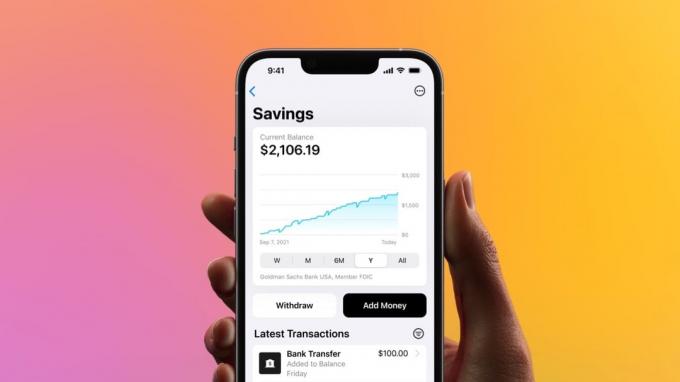
Nuotrauka: Apple
„Apple Card Savings“ leidžia uždirbti didelę palūkanų normą už pinigus, kuriuos galbūt laikėte „Apple Cash“. Kaip rodo pavadinimas, tai taupomoji sąskaita, ypač skirta „Apple Card“ vartotojams.
Dienos grynieji pinigai, uždirbti naudojant kredito kortelę, automatiškai patenka į sąskaitą, kurioje (šiuo metu) kasmet uždirbama 4,15% – tai daug daugiau nei šalies vidurkis. Taip pat galite atsinešti grynųjų iš kitų bankų, siūlančių mažesnes palūkanas.
Supažindinsiu jus su „Apple Card Savings“ paskyros nustatymo procesu.
Padėkite savo pinigus dirbti už jus
„Apple“ kredito kortelės naudotojai atgauna procentą nuo kiekvieno pirkimo. Tai vadinama Daily Cash ir paprastai sudaro 1% arba 2% pirkinių.
Anksčiau tai visada atitekdavo „Apple Cash“. Daugelis vartotojų (įskaitant mane) leido kaupti savo „Daily Cash“ ir dabar „Apple“ kortelių taupymas leidžia užsidirbti palūkanų už tuos pinigus, o ne leisti infliacijai juos pamažu suvalgyti.
Taupomoji sąskaita nemokama. Ir atrodo, kad tai akivaizdus pasirinkimas visiems, turintiems „Apple Card“.
Tie, kurie reguliariai laiko „Apple Cash“ likutį, gali net apsvarstyti galimybę įsigyti „Apple Card“, kad galėtų sukurti „Apple Card Savings“ sąskaitą, kad užsidirbtų palūkanų už tuos pinigus. Arba gaukite „Apple“ paskyrą, kad galėtumėte laikyti grynuosius pinigus mažo pajamingumo taupomojoje sąskaitoje.
Kaip nustatyti „Apple Card Savings“.
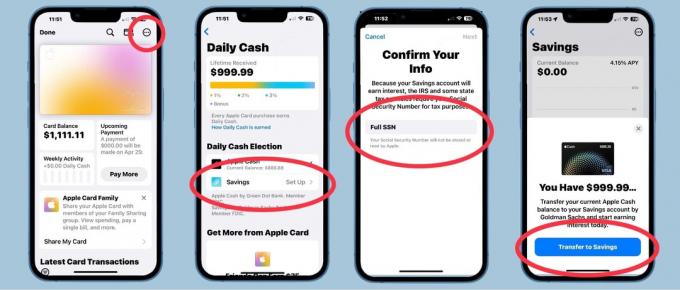
Nuotrauka: Edas Hardy / Cult of Mac
Kai būsite pasiruošę sukurti naują taupomąją sąskaitą, paimkite savo iPhone ir atidarykite Piniginės programa. Pasirinkite savo „Apple“ kortelė.
Kitame ekrane bakstelėkite trijų taškų mygtukas viršutiniame dešiniajame kampe. Tai atvers iššokantįjį langą. Paspausti Dienos grynieji pinigai.
„Daily Cash“ puslapyje dabar yra nauja skiltis: Kasdieniniai piniginiai rinkimai. Tai leidžia pasirinkti, kur siųsti pinigus, gaunamus naudojant „Apple Card“. Vienas iš variantų – taupymas. Bakstelėkite jį.
Peržiūrėkite privatumo įspėjimą, tada turėsite įvesti savo Socialinio draudimo numeris kad tave atpažintų. Tada sutikite su taisyklėmis ir sąlygomis ir viskas!
Jūsų paklaus, ar norite pervesti pinigus, kuriuos šiuo metu turite „Daily Cash“, į savo taupomąją sąskaitą. Tai yra visas naujos paskyros tikslas, todėl bakstelėkite Perkėlimas į santaupas. Atlikite procesą ir Šazamas „Apple Card Savings“ sąskaitoje turite pinigų.
Ateityje visi pinigai, kuriuos uždirbate naudodami „Apple Card Daily Cash“, pateks į šią sąskaitą. Jei apsigalvosite dėl to, tereikia grįžti prie to Piniginė > „Apple“ kortelė > 3 taškų mygtukas > Dienos grynieji pinigai ir pakeisk savo Kasdieniniai piniginiai rinkimai.
Kaip perkelti pinigus

Nuotrauka: Edas Hardy / Cult of Mac
Kai nustatysite paskyrą, bus nuoroda į ją iš „Apple Card“ puslapis viduje Piniginės programa.
Bakstelėkite šią nuorodą ir jums bus parodytas dabartinis likutis, grafikas, rodantis, kaip tas likutis pasikeitė laikui bėgant, ir naujausių operacijų sąrašas.
Kai ateina laikas išleisti sutaupytus pinigus, „Apple“ tai palengvina. Galite perkelti pinigus į „Apple Cash“ bakstelėdami Atsitraukti mygtuką. Arba paimkite pinigus iš savo banko bakstelėdami Pridėti pinigų mygtuką.
Būtų puiku, jei „Apple Cash“ ekrane „Piniginės“ programoje būtų mygtukas, leidžiantis lengvai pasiimti pinigų iš „Savings“, bet ne. Norėdami išsiųsti pinigus į Apple Cash, turite eiti į taupymo puslapį.

